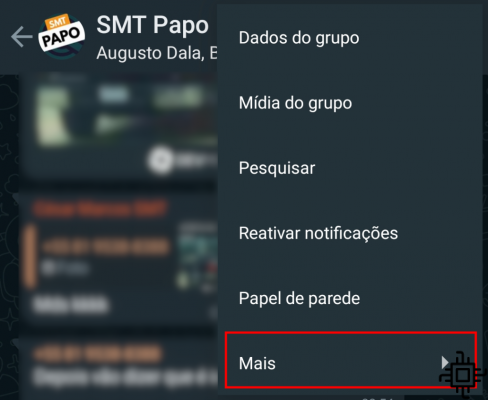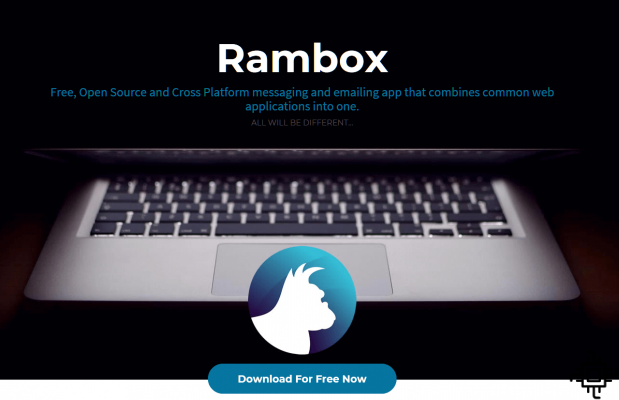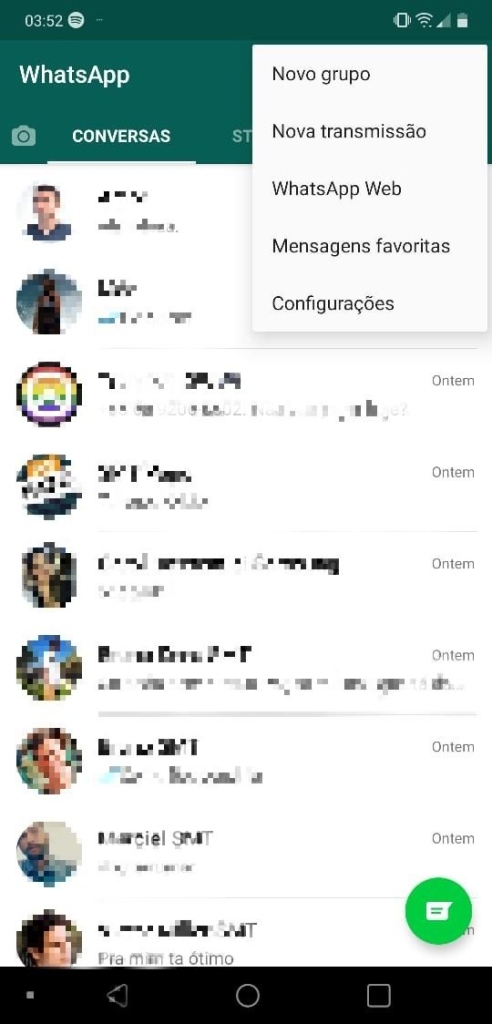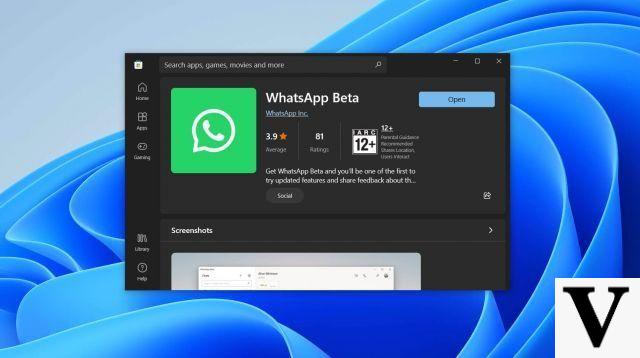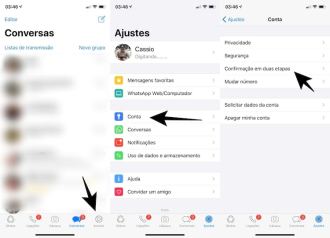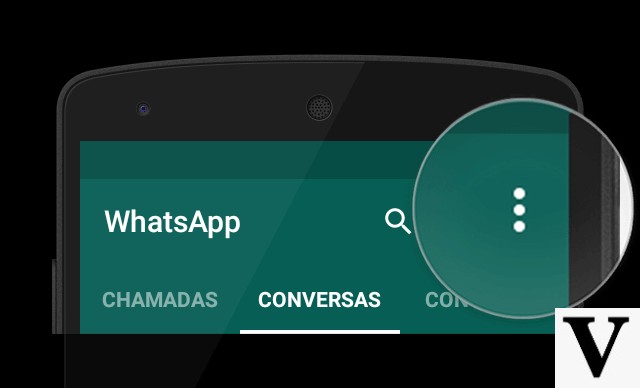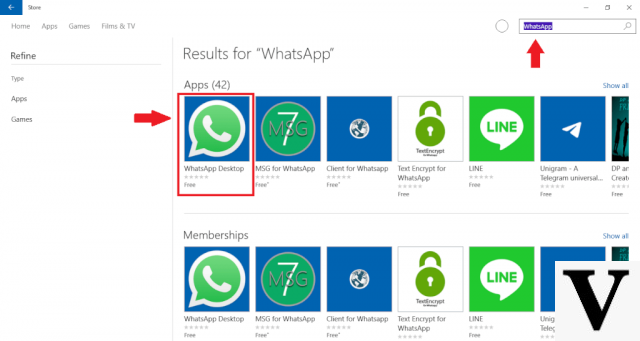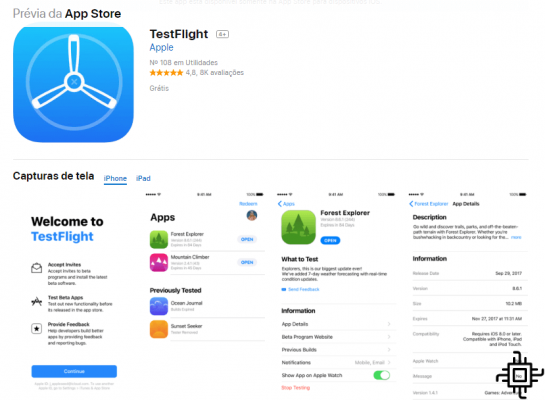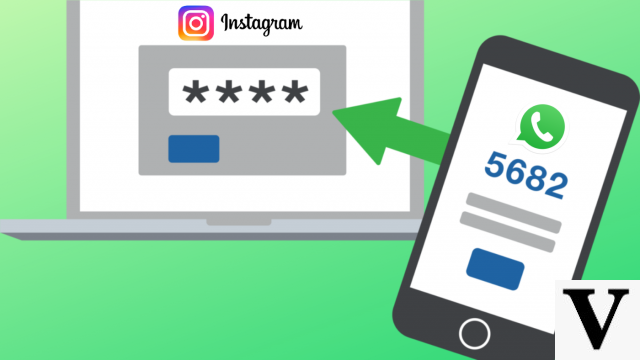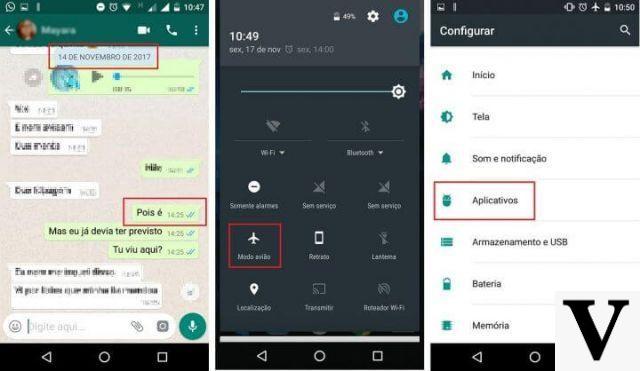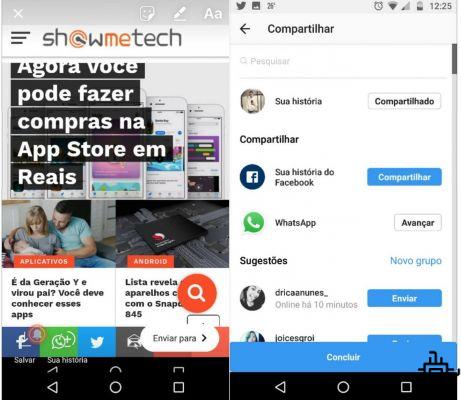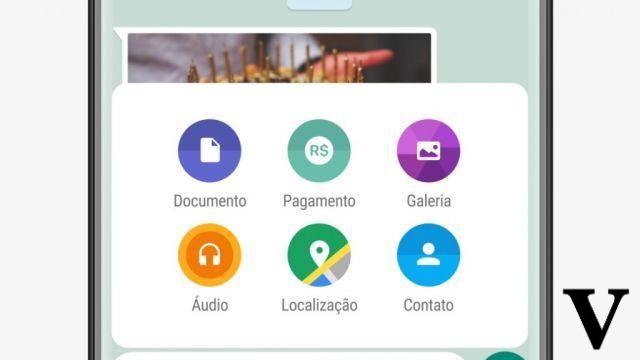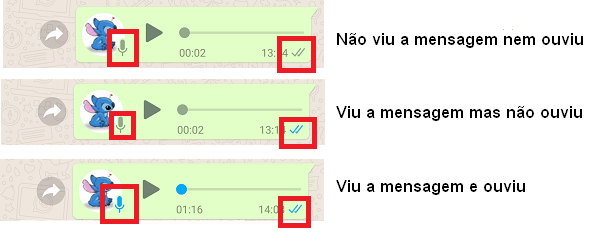WhatsApp est l'une des applications de messagerie instantanée les meilleures et les plus utilisées au monde. Malgré sa grande popularité, WhatsApp a un gros problème, il est considéré comme l'une des applications qui prend le plus de place sur les smartphones et l'iPhone n'est pas différent. Les différentes photos, vidéos, audios et autres documents reçus par le messager peuvent diminuer considérablement le stockage de votre iPhone. De cette façon, il est nécessaire de ''nettoyer'' votre iPhone pour libérer plus d'espace. Ainsi, dans ce tutoriel, vous saurez comment effacer WhatsApp pour libérer de l'espace sur iPhone.
Tout d'abord, vous devez annuler l'option de téléchargement automatique de photos et de vidéos sur WhatsApp, afin d'empêcher le téléchargement de divers fichiers indésirables, affectant la mémoire interne de votre appareil. Découvrez comment procéder ci-dessous.
Annulation du téléchargement automatique sur WhatsApp
Pour annuler le téléchargement automatique des médias dans WhatsApp sur votre iPhone, vous devez entrer dans le menu ''Paramètres'' de WhatsApp, puis rechercher l'option ''Conversations''. Enfin, désactivez simplement l'option '' Enregistrer dans la pellicule ''. D'accord, vous pouvez maintenant décider manuellement si vous souhaitez ou non télécharger l'image ou la vidéo reçue.
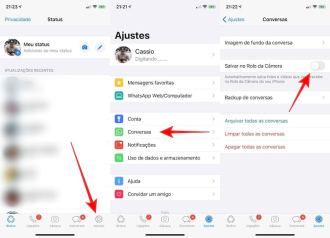
Comment effacer WhatsApp pour libérer de l'espace sur iPhone
Vous devez être très prudent lors du nettoyage de votre WhatsApp, car cette méthode vous fera perdre non seulement votre historique de chat, mais toutes les photos et vidéos seront également supprimées de votre WhatsApp. Donc, avant de faire notre étape par étape, enregistrez les images et les vidéos que vous ne voulez pas supprimer, dans la pellicule de votre iPhone.
1 étape
Entrez WhatsApp et recherchez l'option ''Paramètres''. Appuyez ensuite sur ''Chats'' et ''Effacer tous les chats''.

2 étape
Vous devez maintenant saisir votre numéro de téléphone et cliquer sur ''Effacer toutes les conversations''. Attendez simplement que le nettoyage soit terminé (cela devrait prendre entre 30 secondes et 1 minute).

Vérifier si de l'espace a été libéré sur l'iPhone
Pour vérifier si de l'espace a été libéré sur votre iPhone après le nettoyage de WhatsApp, vous devez aller dans Paramètres> Général> Stockage iPhone. Enfin, vérifiez simplement la quantité de mémoire interne dont vous disposez sur votre iPhone et l'espace occupé par l'application WhatsApp.

Comment éviter le problème de manque d'espace sur iPhone
Le premier conseil pour ne pas avoir à effectuer la procédure ci-dessus est d'opter pour un modèle d'iPhone avec une plus grande capacité. Actuellement, la plupart des modèles modernes ont un minimum de 128 Go d'espace de stockage interne. Cependant, de nombreux utilisateurs ont encore des modèles plus anciens, avec 16 et 32 Go.
Le deuxième conseil est que vous achetez de l'espace sur iCloud, vous pouvez donc télécharger vos vidéos et photos sur le cloud. Le plan le plus basique est de 3,99 R$ par mois et vous obtenez 50 Go d'espace cloud.
Enfin, sauvegardez toujours vos fichiers, pour les enregistrer dans des endroits plus sûrs, car chaque fois qu'il est nécessaire d'effectuer la procédure de ce didacticiel, tous les fichiers et conversations WhatsApp seront perdus. Mais rassurez-vous, vos contacts ne seront pas supprimés ensemble.
Alors, qu'avez-vous pensé de notre tuto ?